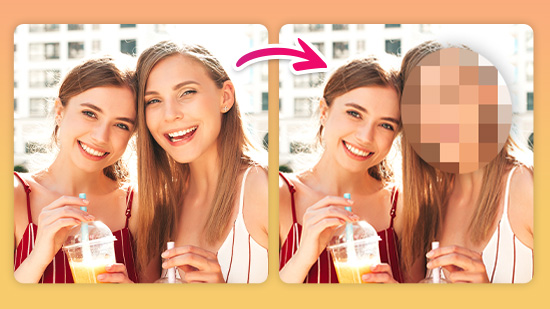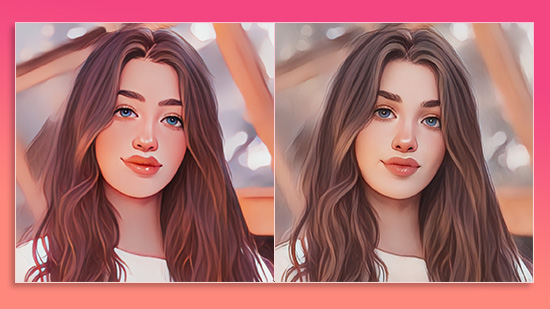PNG 파일을 JPG나 다른 형식으로 변환하는 방법(온라인에서 무료로 가능)
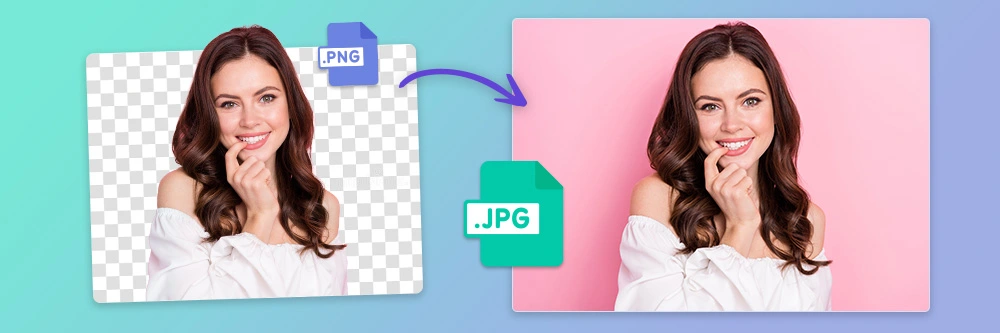
무손실 형식인 PNG로 이미지를 저장하면 데이터 내용 손실없이 저장할 수 있습니다. 이미지 품질을 보존하기에는 좋지만 JPG나 다른 파일 형식보다 용량이 더 커진다는 단점이 있는데요.
JPG는 파일 크기를 줄이기 위해 압축 기술을 사용하는 손실 포맷입니다. 픽셀당 최대 24비트 색 깊이를 가질 수 있지만 압축할 때마다 화질이 저하된다는 단점이 있습니다.
인터넷에서는 PNG보다 JPG 파일을 쉽게 구할 수 있기 때문에 온라인에 이미지를 공유하거나 다운로드하려면 먼저 JPG 파일로 변환해야 할 수도 있습니다. 오늘 포스팅에서는 온라인상에서 png를 jpg로 무료 변환하는 방법을 소개해 드리겠습니다.
무료 온라인 사진 편집 프로그램
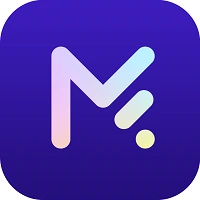
MyEdit - 이미지를 변환할 수 있는 무료 사이트
PNG 파일을 JPG로 변환할 수 있는 무료 온라인 사진 편집기입니다. PNG는 물론 GIF, WebP, BMP 파일도 변환할 수 있습니다. 사진 크기 조정, 사진 재배열 및 물체 삭제와 같은 다른 편집 기능도 다양하게 제공합니다. 사이트는 무료이며 PC나 스마트폰의 웹 브라우저에서 별도의 프로그램 설치없이 바로 사용할 수 있습니다.
어떻게 PNG를 JPG로 변환할 수 있나요?
온라인 사진 편집 사이트에서 PNG 이미지를 간편하게 JPG로 변환하는 방법을 알려드릴텐데요. 오늘 포스팅에서는 MyEdit을 사용해 보겠습니다.
- "JPG 변환"을 누르세요.
- "파일 선택"을 클릭합니다.
- 변환을 클릭하세요.
파일을 선택하세요. 한 번에 최대 30장의 이미지를 변환할 수 있습니다. JPG뿐만 아니라 GIF, WebP, BPM 등의 파일 형식을 선택할 수도 있습니다.
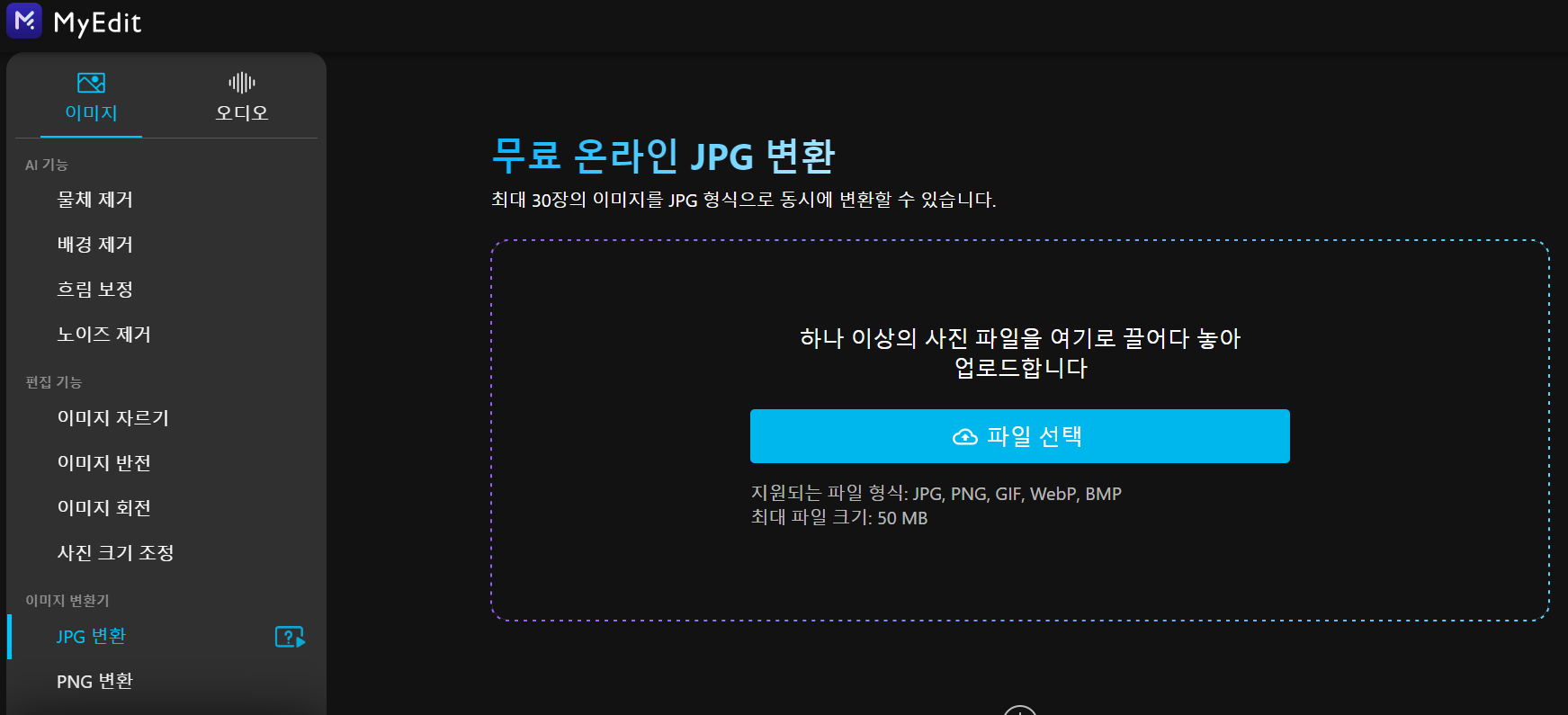
변환할 이미지를 선택하고 "열기"를 누르면 이미지를 불러옵니다.
"모두 다운로드"를 클릭해 변환된 이미지를 다운로드할 수 있습니다.
무료 사진 편집 및 이미지 변환 사이트 사용해 보기
MyEdit은 초보자도 누구나 쉽게 사용할 수 있는 간단한 무료 온라인 사진 편집 프로그램입니다. 별도의 프로그램을 설치하지 않고 웹브라우저에서 바로 사용할 수 있어 매우 편리합니다. 이미지를 쉽게 변환하고 편집까지 해 보세요.
JPG 변환 관련 FAQ
무료 사진 변환 프로그램 MyEdit을 사용해 PNG를 JPG 파일로 변환할 수 있습니다. 아래 세 단계를 따라해 보세요.
- 이미지 선택
- 웹 사이트로 불러오기
- 새 파일을 변환하고 다운로드
MyEdit을 사용해 파일을 JPG로 쉽게 변환할 수 있습니다. 아래 세 단계를 따라해 보세요.
- 이미지 선택
- 변환 기능에 업로드하기
- 변환을 클릭하고 새로운 형식 이미지 다운로드